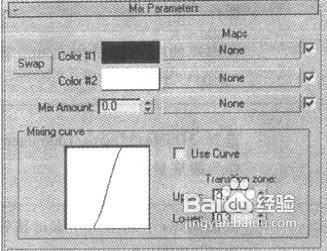混合遮蔽(Mix)材質的概念就是將上、下兩層素材重疊在一起,通過調整其融合度曲線,使上層材質透明度發生改變,從而顯示出兩層素材融合的效果。Mix材質還具有遮罩(Mask)功能,能夠按照作為遮罩使用的點陣圖的灰度,決定上下各素材顯示的程度和範圍,製作出某些有特殊效果的材質。
工具/原料
3DMAX軟體
步驟/方法
Mix材質的卷展欄如下圖所示。
其各項引數功能如下:
1.Color#1(色彩1):代表第一種用於混合素材的顏色。
2.Color#2(色彩2):代表第二種用於混合素材的顏色。
3.Maps(貼圖):素材存放的位置。
4.Swap(互換):交換兩種素材的顯示次序。
5.Mask(遮罩):設定遮罩影象,指定混合材質的方法。影象必須是灰度白色區域充分混合兩種素材、而黑色區域完全不混合。
6.Mix Amount(融合數量):設定上、下層材質的融合比例,0為預設值,表示僅顯示上層材質,100表示完全顯示下層材質。
7.Use Curve(使用曲線開關):當Mask(遮罩)起作用時,使用曲線來調節兩種材質之間的融合程度。
8.Mix Curve(融合曲線):通過曲線圖調整融合度。
9.Transition Zone(移動區域):設定變動範圍。
10.Upper(上限):設定曲線變動的上限值。
11.Lower(下限):設定曲線變動的下限值。
例項製作:混合遮蔽(Mix)材質的製作—眼中的世界。(注意:為便於應用遮罩功能,先將3 DSMax5/maps/Character/Eyes-bump. of檔案修改為黑白圖片儲存,圖片中白色表示顯示,黑色表示透明。)
1.用Box命令製作一方形盒,作為眼的模型。
2.點選主工具行的材質編輯器(Material Editor)按鈕。開啟Maps卷展欄。單擊Map下的Diffus。通道按鈕。3.在出現的材質瀏覽視窗中,選擇貼圖素材為Mix(混合遮蔽)素材型別。
4.在出現的如圖選單中,點選Map。下的第一個素材按鈕。5.在出現的材質瀏覽視窗中,選擇貼圖素材為Bitmap(點陣圖)型別。
6.選擇3DSMax5/maps/Character/eyecolor. of圖片檔案,作為眼底景象。
7.點選Maps下的第二個素材按鈕,重複上述兩個步驟,選擇3DSMax5/maps/Character/Gremlineye. JPG圖片檔案,作為眼中看到的景象。
8.改變混合盆(Mix Amount)數值。觀察樣本變化,眼底景象逐漸在眼球中顯露出來,但眼球周圍也同時有圖案顯示。
9.點選遮策按鈕。在出現的材質瀏覽視窗中,選擇貼圖素材為Bitmap(點陣圖)型別。
10.在隨即彈出的檔案選擇對話方塊中,尋找儲存修改後黑白圖片所在目錄,選擇該圖片確認。
11.這時,渲染透檢視,被修改的景物出現在眼睛中的效果;利用遮翠圖片的灰度,控制眼底圖案的顯示範圍,有選擇性地顯示了物件。
注意事項
多嘗試和練習